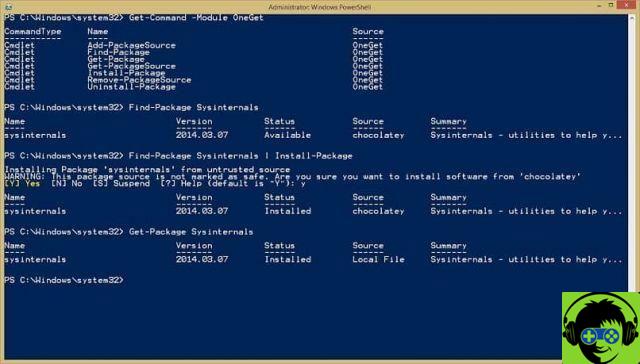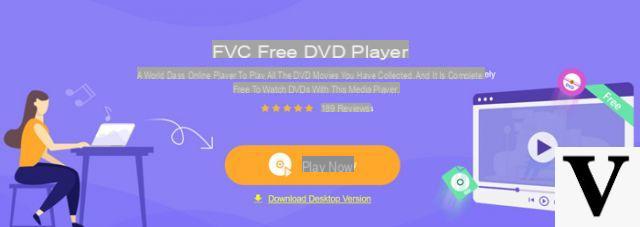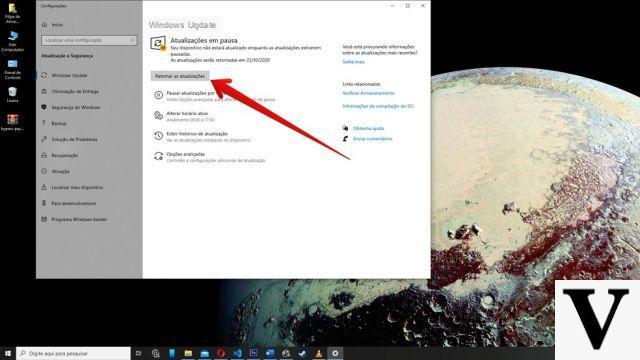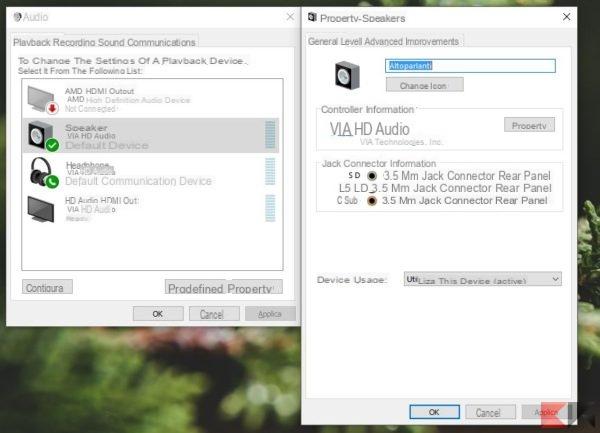Mientras trabaja en la computadora, tal vez con programas muy pesados, puede ocurrir que se error que se refiere a la RAM. Se debe tener cuidado, ya que un error de este tipo podría provocar un accidente y, por lo tanto, la pérdida de trabajo. De hecho, elesecuzione de los programas de Windows 10 se realiza a través del memoria principal (RAM) y el memoria virtual (que "simula" un espacio de memoria mayor que el real). Cuando la memoria principal termina la PC comienza a usar memoria virtual, lo que ya causa una desaceleración notable del carro. Si, en casos extremos, la memoria virtual también se agota, entonces el mensaje de error de memoria insuficiente. Por esta razón, es una buena idea saber cómo puede intervenir para resolver este tipo de problema y continúe usando la PC con normalidad.
Información preliminar
Siempre recomendamos hacer una instalación a través de uno Licencia 100% genuina y original, esto es para evitar la pérdida de datos o ataques de piratas informáticos. Somos conscientes de que adquirir una licencia en la tienda de Microsoft tiene un coste elevado. Para ello, hemos seleccionado para usted Mr Key Shop, un sitio confiable con asistencia gratuita especializada en en tu idioma, pagos seguros y envío en segundos por correo electrónico. Puede verificar la confiabilidad de este sitio leyendo las muchas críticas verificadas positivas. Las licencias de Windows 10 están disponibles en esta tienda a precios muy ventajosos. Además, si desea actualizar a las últimas versiones de los sistemas operativos Windows, también puede comprar la actualización a Windows 11. Le recordamos que si tiene una versión original de Windows 10, la actualización al nuevo sistema operativo Windows 11 se libre. También en la tienda puedes comprar las distintas versiones de los sistemas operativos Windows, paquetes de Office y los mejores antivirus del mercado.
Verifique los programas en ejecución
Lo primero que debe hacer cuando ocurre este tipo de problema es verificar qué programas están en esecuzione en la PC. Para hacer esto:
- Clic derecho en Inicio
- Continúa en Gestión de la actividad
- En la pantalla que se abre, haga clic en Memoria de tal forma que se ordenen los programas según el consumo de memoria principal
- Identifique los que tienen un alto consumo y que no sean imprescindibles y ciérrelos pinchando en Fin de actividad
Cambiar el tamaño del montón del escritorio
Otra solución, también propuesta por el soporte Microsoft en sí, se refiere al cambiar el tamaño del montón del escritorio (que, por su limitación, en ocasiones da lugar a problemas de memoria).
- Presione la combinación de teclas Win + R
- Escriba el comando en la barra correspondiente regedit y presione Envío
- Dentro de la sección del lado izquierdo, ubique el artículo HKEY_LOCAL_MACHINE y expandirlo
- Continúa en SISTEMA> CurrentControlSet> Control> Administrador de sesiones> Subsistemas
- Dentro de la pantalla, haga clic con el botón derecho del mouse en Windows y haga clic en Modificación
- Dentro de la caja Valores de datos localizar la escritura Sección compartida (que va seguido de tres valores)
- Cambie el segundo valor con 12288 (per i sistema a 32 bits) o 20480 (per i sistema a 64 bits)
- Hacer clic en OK e reiniciar la PC
Incrementar la memoria virtual
Una posible solución, aunque momentáneo, es aumentar el memoria virtual. Sin embargo, la memoria virtual permanece más lenta que el principal, y no le permitirá hacer su trabajo en la PC de una manera ideal. Sin embargo, al menos puede ayudarlo a usar su PC mientras espera sostituire la memoria principal.
- abierto Archivo esplora (haga clic en el icono de la carpeta amarilla
- Haga clic derecho en Esta PC, luego haga clic en Propiedad
- Dentro de la pantalla lateral de la izquierda, haga clic en Configuración avanzada del sistema
- Dentro de la seccion Prestaciones, haga clic en ajustes
- Dentro de la pantalla Opciones de rendimiento Clic Cambiar
- Desmarque Administre automáticamente el tamaño del archivo de paginación para todas las unidades
- Luego seleccione la opción Tamaño personalizado
Nuestro consejo es ajustar el tamaño de acuerdo con el RAM que tiene disponible, de tal manera que acelere la PC sin renderizarla inestable (como podría suceder cuando aumenta demasiado el tamaño de la memoria virtual).
Tomemos una memoria RAM de 4GB. En este caso, le recomendamos que establezca el tamaño inicial en 4GB, mientras que los máximos de 8GB. Recuerde que las dimensiones a ingresar estarán en MB: en este caso tendrás que ingresar el tamaño mínimo 4000MB, mientras que como tamaño máximo 8000MB.
Reemplazar la memoria RAM
Si nota que necesita más RAM para realizar operaciones en su computadora, deberá reemplazarlo. Siendo una operación muy suave ed importante, deberá comprender cómo reemplazar la memoria RAM y cuál debe comprar. En el mercado, de hecho, existen numerosos tipos y modelos de memoria para insertar en un PC. El primer paso, por lo tanto, es comprender qué memoria tenemos ahora disponible, para poder elegir cuidadosamente la próxima compra.
Para obtener todas las especificaciones en su PC y en particular en la memoria RAM, recomendamos el uso de CPU-Z, un excelente software que te mostrará en detalle todos los componentes y sus características. Solo de esta manera podrá reemplazar la RAM y así obtener un equipo de rendimiento adecuado a sus necesidades.
- Entonces entra en el Sitio oficial dedicado a la descarga de CPU-Z
- Desplácese por la página hasta que observe las diversas opciones para el descargar
- Luego haga clic en Configuración - Inglés (o en ZIP - inglés) y espere a que se descargue el software
- Abra el archivo que acaba de descargar y siga el procedimiento de instalación guiada
- Una vez que el programa está instalado iniciarlo
- Para comprobar el tipo de memoria instalada dentro de la PC y su tamaño, vaya a la tarjeta Memoria
¿Dudas o problemas? Te ayudamos
Recuerde suscribirse a nuestro canal de Youtube para videos y otras reseñas. Si quieres estar al día, suscríbete a nuestro canal de Telegram y síguenos en Instagram. Si desea recibir soporte para cualquier pregunta o problema, únase a nuestra comunidad de Facebook o contáctenos en Instagram. ¡No olvides que también hemos creado un buscador lleno de cupones exclusivos y las mejores promociones de la web!